重装电脑系统可以解决大部分电脑系统问题。因此,很多用户在电脑出现问题时,都会通过重装系统的方式来解决问题。然而,有些用户不知道如何使用安装软件或如何重装系统。那么我来给大家介绍一下如何使用安装软件重装系统。
重装系统的原理:
首先我们来了解一下重装电脑系统的内部操作流程。了解了这一点之后,答案就显而易见了。无论你使用光盘安装法、U盘安装法还是一键安装法,其实原理都是一样的,而且非常简单。对于GHOST系统,调用GHOST程序恢复GHO镜像文件,重新安装系统。 GHOST软件会先高级格式化系统盘,然后重建磁盘PBR,然后将GHO文件解压到系统盘。对于微软原版ISO镜像文件来说,操作过程其实是完全一样的。您只需使用微软自带的工具对系统盘进行高级格式化即可。然后也将文件解压到系统盘。重装系统实际上涉及到这三个步骤。
自己如何使用装机软件重装系统:
1、双击运行系统主页一键重装工具,进入软件主界面,开始电脑系统安装教程。选择Windows 7操作系统。重装Win7时可以选择32位或64位。您可以根据自己的实际需要选择自己需要的Win7系统。单击立即重新安装以继续下一步。
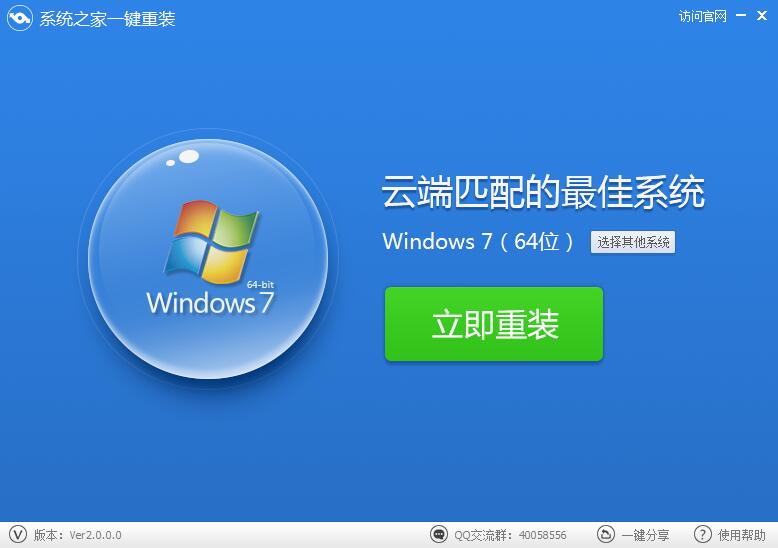
2、然后系统主页的一键重装会备份系统盘(一般系统盘为C盘)中的重要数据。系统主页的一键重装提供了我的文档、收藏夹、桌面数据等重要数据。备份选项。您也可以选择不备份。取消选中此项意味着没有备份。您可以在下面的进度条中看到备份的进度以及备份文件的数量。备份完成后,进入下一步。
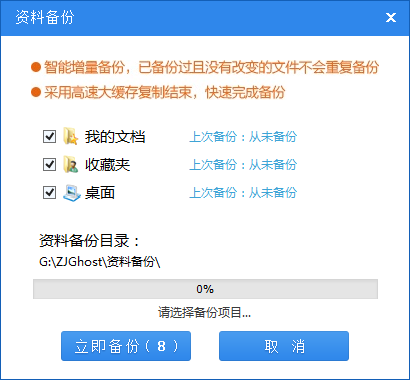
3、然后系统主页一键重装会自动下载系统,你只需要慢慢等待即可。重装win7系统是一个完全自动的过程,不需要您做任何操作。
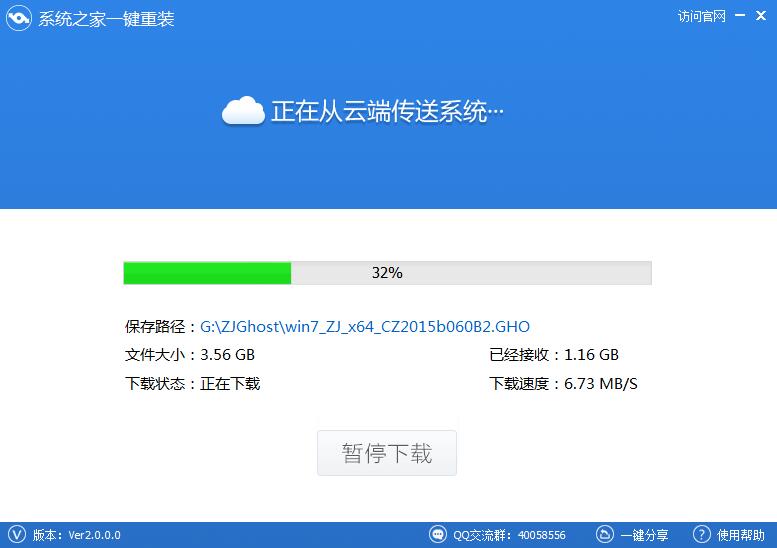
4、win7 64位系统下载完成后,会弹出提示框,提醒您软件即将重新启动计算机,并自动完成系统安装。您只需单击“立即重新启动”即可。
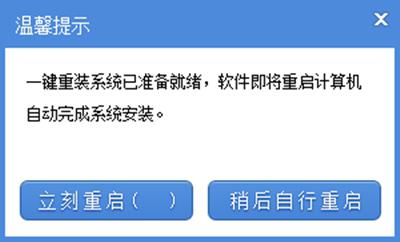
5、点击立即重启后,电脑会自动重启并进入启动项选择菜单。默认选择“系统主页一键还原”。您无需执行任何操作,只需等待即可。如图6所示
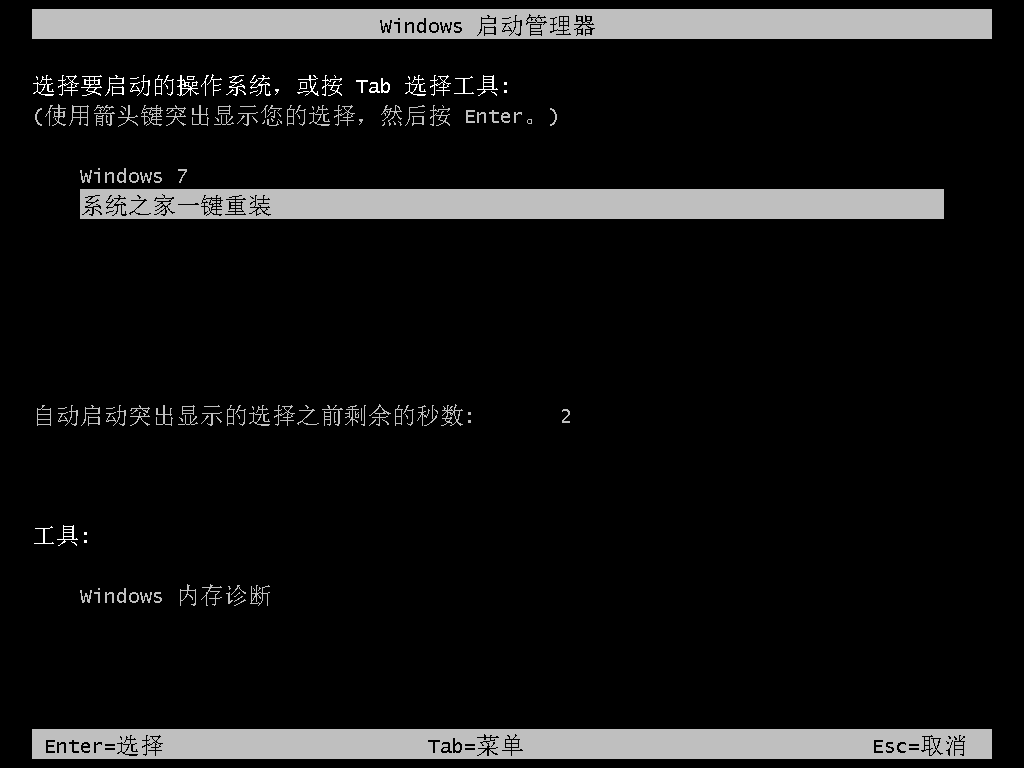
6、然后就会进入win7 64位旗舰版系统安装过程。以下是部分安装过程。系统之家小编就不一一介绍了。您需要做的就是耐心等待。 Win7 64位系统的安装过程大约需要10-30分钟。你可以去喝杯茶或者洗个澡,回来后系统就会安装。
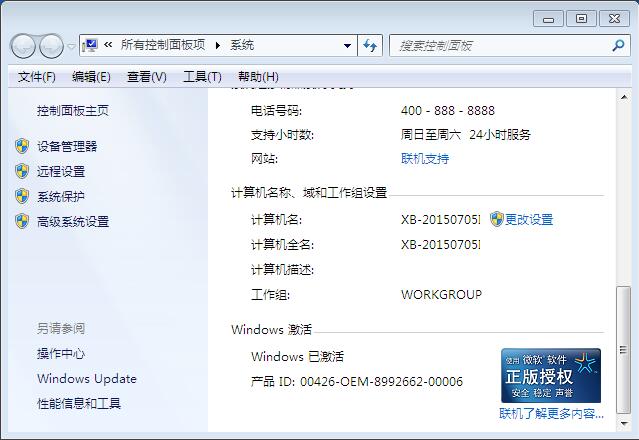
以上就是小编给大家带来的如何使用安装软件重装系统的方法。通过安装软件,我们可以自己重装系统。安装软件推荐使用安装大师,使用简单方便。